如果您喜歡 iPhone 上 iMessage 中的螢幕效果(誰不喜歡呢?),那麼在最新的 iOS 18 更新中,「訊息」終於有了新的玩法和樂趣。使用 iOS 18,您可以使用內聯動畫效果發送訊息,從而為它們帶來相當有趣的效果。您也可以使用其他傳統文字效果,例如粗體、斜體、底線和刪除線。雖然它在任何意義上都不是一個重大更新,但我確信它本身會成為一種小眾感覺,就像螢幕效果一樣。
它是如何運作的?您可以從「文字效果」功能表將文字效果套用至 iMessage 中的任何單個字母、單字、短語、表情符號或整個訊息。對於某些單字或短語,文字效果的建議也會在您鍵入時自動出現。
以下是如何在 iMessage 中使用文字效果。
- 在執行 iOS 18 的 iPhone 上開啟「訊息」應用程式。
- 導覽至 iMessage 聊天(個人聊天或群組聊天)。不過,這些效果在非 iMessage 聊天中不可用。
- 像往常一樣輸入您的簡訊。然後,如果您想將效果套用到訊息中的特定單字/短語/表情符號,請選擇它。否則,效果將應用於整個文字。
- 然後,點擊鍵盤上的「文字效果」圖示(三行堆疊線的 A)。
- 將開啟文字效果選單。總共有 8 種動畫效果,除了粗體、斜體等選項外,您還可以選擇爆炸、轟隆、震動、抖動、點頭等效果。點選您想要套用的效果。
- 您也可以在一則訊息中套用多種效果。
- 然後,點擊“發送”按鈕。
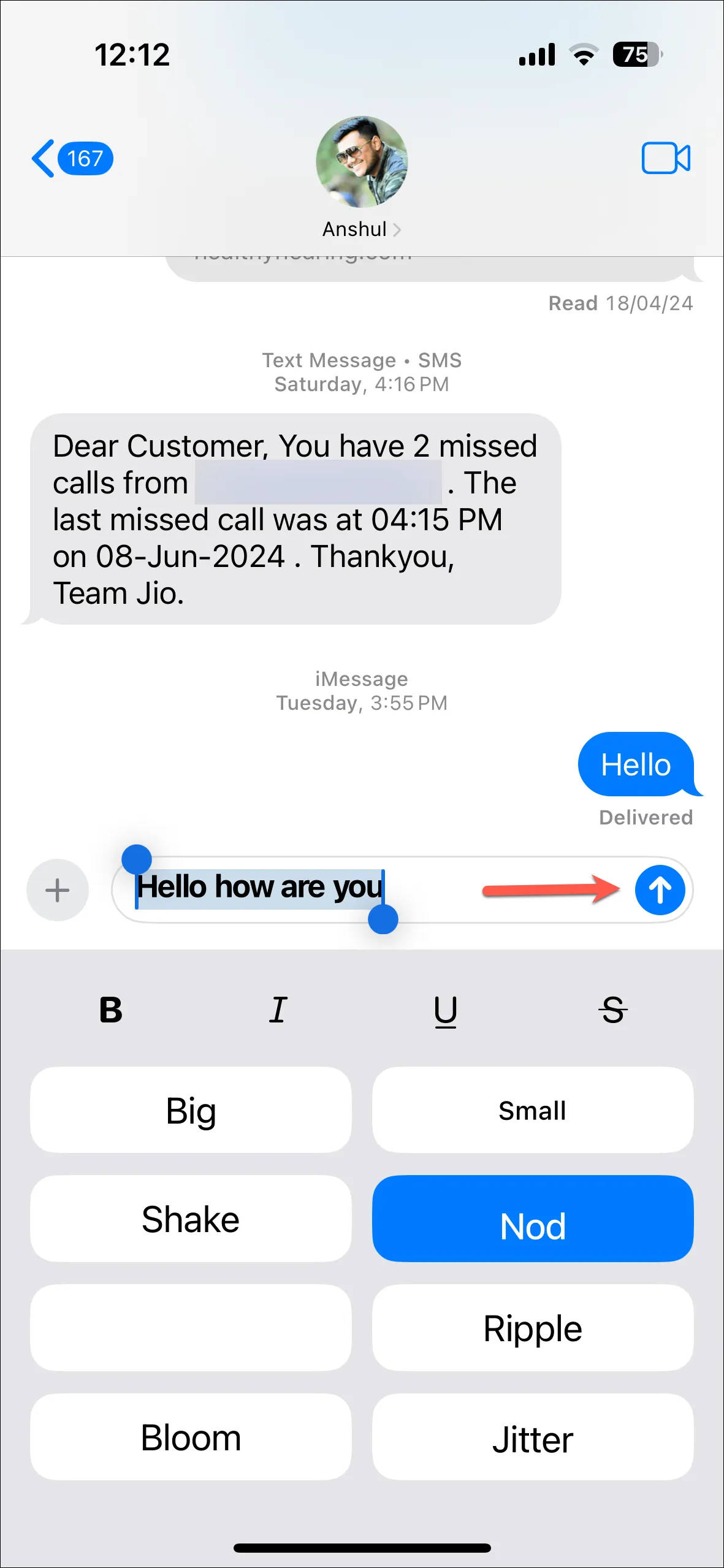
該訊息將與效果一起發送。其他用戶必須使用 iOS 18 或更高版本才能看到效果。
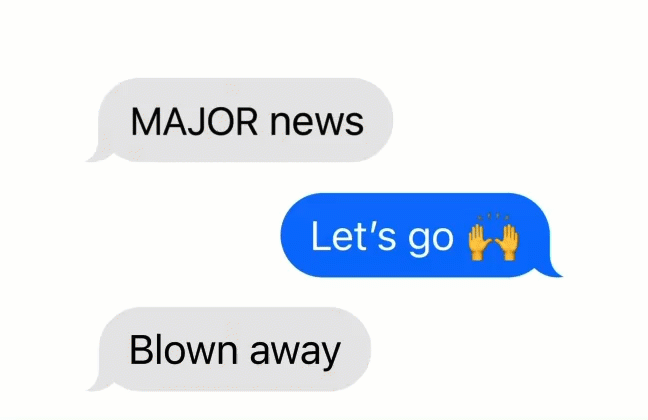
iOS 18 中的消息有一些新的更新等待您發現。雖然其中一些是功能性的,例如安排訊息的能力,但其他一些則更多的是為了好玩,例如這些文字效果或點擊返回選單的更新(您現在可以從點擊返回選單發送表情符號作為反應)。 Apple Intelligence 在相容裝置上也提供其他更新,例如自訂表情符號、AI 影像生成等。
發佈留言